美图秀秀拥有强大的图像处理功能,那么如何对图像进行着色呢?今天给大家介绍一下如何在新版美图秀秀中给图片上色。
美图秀秀给图片上色的方法:
1.打开手机上的美图秀秀软件,找到美化后的图片。
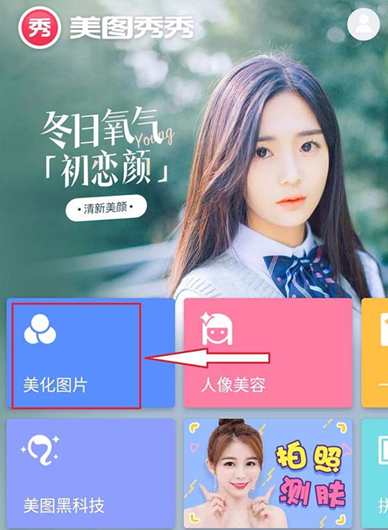
2.打开美化图片,从相册中选择需要编辑的照片。我选择了这张风景照片。选择照片后,打开增强功能。
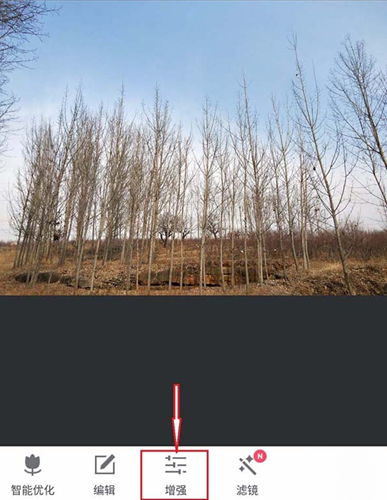
3.在这张照片中,我们看到光线太暗,主体不够突出。我们首先需要增加它的亮度。单击亮度并将其向右调整到+20 到+30 之间,即使太亮也是如此。
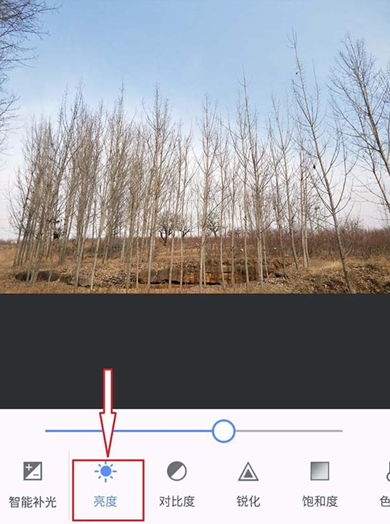
4.亮度调整后,整个屏幕会变白,颜色变浅。这时候我们就需要调整饱和度。这里我要突出显示的是树,并将饱和度调整为+90-+100。
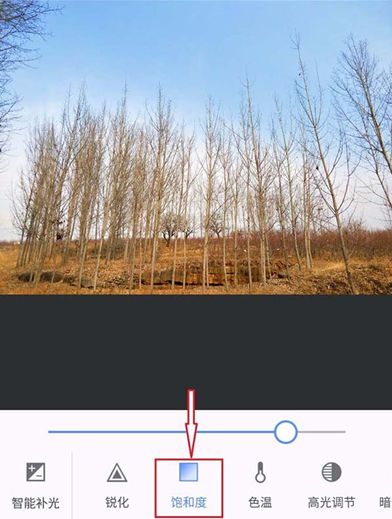
5. 调整饱和度。我们想要更好地突出主题并点击对比度。我将对比度调整为+17,并将范围控制在30以内。如果对比度太高,图像质量会下降。
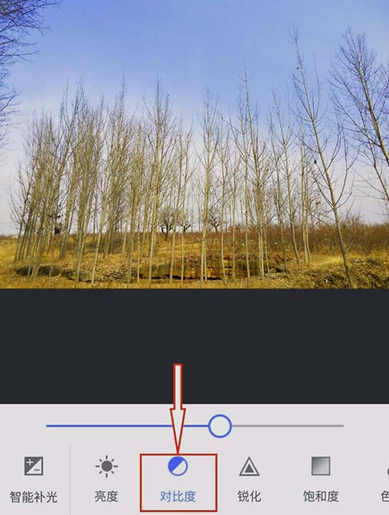
6.因为这是秋天拍摄的落叶树,所以色温要调冷一些。但不宜太冷,否则主题不突出。我把它调整为-7。
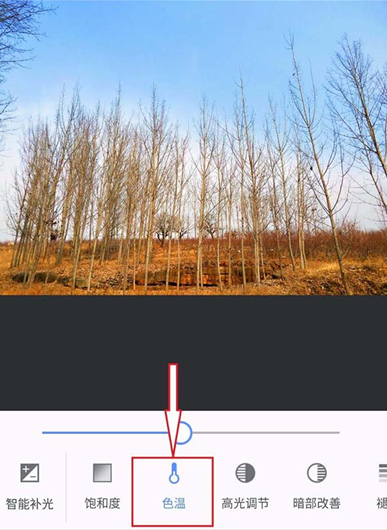
7.其实上面的照片已经修得差不多了。我在这里使用高光使天空更蓝,并将其调整为-40。
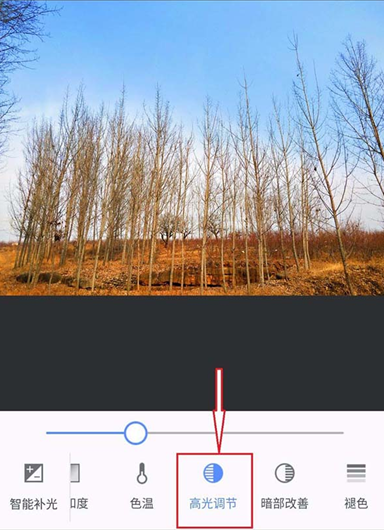
8.最后,我使用了阴影改进。我用的是-10。这一步也是为了突出一排树,让层次更加清晰。
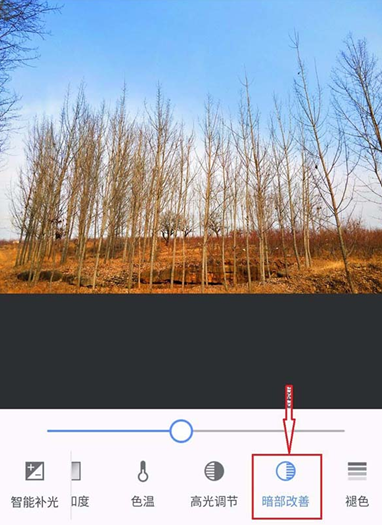
9. 原始图像与修复图像的比较。


以上是系统世界小编特意搜集的美图秀秀给图片上色的方法相关内容。美图秀秀PC版2019正式版最新版本已经上线。如果您想了解更多,请立即访问系统世界网站!








